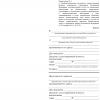» Und das alles in einer Flasche. Nun, für diejenigen, denen dies nicht ausreicht, kann der Berater nicht nur mit Entlassungen, sondern auch mit gewöhnlichen Marktaufträgen arbeiten. Sie können die Stop-Loss- und Take-Profit-Niveaus schnell mit den horizontalen Linien des Beraters einstellen, einen Knopf drücken und die Order wird mit allen angegebenen Parametern platziert! Nun, ist es nicht ein Wunder? Es macht das Leben einfach unglaublich einfach. So sieht es auf einem Diagramm aus. Leider gab es einige Nachteile. Der Nachteil ist, dass Sie für ein Währungspaar nur eine Order mit einem Berater eröffnen können. Dies scheint mit der MagicNumber-Einstellung in den Einstellungen zusammenzuhängen. Der FastOrder EA weist diese Nummer jeder Bestellung zu, und der Fehler der Autoren ist, dass der EA diese Nummer nicht automatisch für die nächste Bestellung ändern kann. Wenn Sie also versuchen, eine weitere Order für dasselbe Währungspaar zu eröffnen, kann dieser Order einfach keine Nummer zugewiesen werden, da sie bereits beschäftigt ist und es nicht möglich ist, eine Order zu eröffnen. Aber dieses Minus kann umgangen werden, wenn Sie den Expert Advisor wieder zum Chart hinzufügen und eine Ziffer im MagicNumber-Parameter ändern, dann können Sie eine weitere Bestellung aufgeben. Diese Technik kann so oft wiederholt werden, wie Sie möchten, aber die Schaltfläche „Schließen“ des Expert Advisors wird für die vorherige Bestellung nicht mehr verfügbar sein. Aber der Verlust ist nicht groß, die Bestellung kann jederzeit im Terminal selbst durch Klicken auf das Kreuz geschlossen werden. Die Datei steht nur registrierten Benutzern zum Download zur Verfügung - Aktualisieren Sie danach diese Seite, damit der Download-Link erscheint Im Allgemeinen sind die Benutzeroberfläche und die Einstellungen recht intuitiv und ich werde kein Blatt Text schreiben, das sie beschreibt, da Sie das nur langweilen wird. Sehen Sie sich stattdessen ein besseres Video an, in dem ich ausführlicher auf die Einstellungen eingehe und deutlich zeige, wie Sie Orders mit dem Expert Advisor öffnen, um Pending Orders FastOrder festzulegen. https://www.youtube.com/watch?v=NS7_v4C9Dy8 Gewinn für alle! Abonnieren und lesen Sie unsere. Mehrfarbige horizontale Linien entsprechen den gewünschten Niveaus von Stop-Loss, Take-Profit und dem Niveau der Platzierung der Pending Order selbst. Übrigens bestimmt der Berater selbst, welche Order platziert werden muss – ein Limit (Buy Limit, Sell Limit) oder eine Stop-Order (Buy Stop, Sell Stop). weniger als ein Kopfschmerz mehr. Und um die Unterschiede zwischen den Arten von Pending Orders besser zu verstehen, lesen und sehen Sie sich das Video an (neue Registerkarte). Die Schaltfläche PLines schaltet den Modus zum Platzieren einer Pending Order ein, die Schaltfläche Lines - eine Marktorder. Die Schaltfläche Ausblenden entfernt die Zeilen des Beraters. Nun, wie bereits erwähnt, vereinfacht der FastOrder Expert Advisor die Eröffnung gewöhnlicher Marktorders. Setzen Sie einfach die Stop-Loss- und Take-Profit-Linien auf die gewünschten Niveaus, drücken Sie die Schaltfläche KAUFEN oder VERKAUFEN in der unteren linken Ecke und das war's, die Order wird mit den angegebenen Parametern eröffnet.
Mehrfarbige horizontale Linien entsprechen den gewünschten Niveaus von Stop-Loss, Take-Profit und dem Niveau der Platzierung der Pending Order selbst. Übrigens bestimmt der Berater selbst, welche Order platziert werden muss – ein Limit (Buy Limit, Sell Limit) oder eine Stop-Order (Buy Stop, Sell Stop). weniger als ein Kopfschmerz mehr. Und um die Unterschiede zwischen den Arten von Pending Orders besser zu verstehen, lesen und sehen Sie sich das Video an (neue Registerkarte). Die Schaltfläche PLines schaltet den Modus zum Platzieren einer Pending Order ein, die Schaltfläche Lines - eine Marktorder. Die Schaltfläche Ausblenden entfernt die Zeilen des Beraters. Nun, wie bereits erwähnt, vereinfacht der FastOrder Expert Advisor die Eröffnung gewöhnlicher Marktorders. Setzen Sie einfach die Stop-Loss- und Take-Profit-Linien auf die gewünschten Niveaus, drücken Sie die Schaltfläche KAUFEN oder VERKAUFEN in der unteren linken Ecke und das war's, die Order wird mit den angegebenen Parametern eröffnet.

Dies ist die zweite, funktionalere Version halbautomatischer Expert Advisor Trade aus Linien Handel von Linien, die vom Benutzer festgelegt wurden. Der EA benötigt für den normalen Betrieb zwei Leitungen: eine muss höher sein derzeitiger Preis und die andere unten. Der EA unterstützt zwei Arten von Linien: horizontale Linien und Trendlinien. Sie können zwei Linien installieren, sowohl vom gleichen Typ als auch unterschiedlich. Sie können einen Kanal mit Linien zeichnen und den Handel des Beraters innerhalb des Kanals einrichten: Kaufen Sie von unten, verkaufen Sie von oben. Und Sie können den Handel nach der Aufschlüsselung einer bestimmten Preisspanne nach oben oder unten organisieren: Kaufen von der oberen Linie, Verkaufen von der unteren. In der zweiten Version wird der Offset des Eingangspegels relativ zur Linie implementiert. Sie wird durch den Parameter eingestellt OffsetTL in Punkten und kann entweder positiv oder negativ sein. Und auch in der zweiten Version wurde es möglich, auf Wunsch des Benutzers Stop-Umkehraufträge automatisch auf dem Stop-Level der zu eröffnenden Position zu platzieren. Die Einstellung dieser Befehle wird durch den Parameter gesteuert SetRevStopOrd. Da es sich um einen halbautomatischen Ratgeber handelt, empfehlen wir Ihnen im zweiten Fenster die begleitende Transaktion zu nutzen Berater Integra NR
Im Ratgeber können Sie einstellen folgenden Parameter:
NameUpLine="UPLine" - Der Name der obersten Zeile.
NameDnLine="DNLine" - Der Name der unteren Zeile.
BuyFromUp=Falsch- Kaufen Sie von der obersten Zeile, wenn True. Verkaufen, wenn falsch.
BuyFromDn=Wahr- Kaufen Sie unter dem Strich, wenn True. Verkaufen, wenn falsch.
OffsetTL = 3- Offset des Handelslevels in Punkten.
SetRevStopOrd=Falsch- Platzieren Sie umgekehrte Stop-Orders auf der Stop-Ebene. geöffnete Stellung.
ShowComment=Wahr- Anmerkungen anzeigen.
MarketWatch=Wahr- Handelsanfragen für die Ausführung von "Market Watch" bilden.
MagicNumber=20080320- Identifikator von Positionen und Aufträgen des Beraters.
UseSound=True- Verwenden Sie beim Traden ein Tonsignal.
NameFileSound="expert.wav"- Der Name der Sounddatei.
Lose = 0,1- Die Größe des gehandelten Loses.
StopLoss=30- Stop-Größe in Punkten.
TakeProfit=70- Die Größe der Aufnahmepunkte.
Schlupf = 3- Preisrutsch in Punkten.
NumberOfTry=5- Anzahl der Handelsversuche.
Der Expert Advisor für den Handel auf Trendlinien öffnet Signale, um im Falle eines Kontakts zwischen dem Preis und der Trendlinie ein Geschäft (Auftrag) abzuschließen. Der Handel erfolgt nach dem Rebound-Prinzip. Das bedeutet, wenn der Preis die Unterstützungslinie überschreitet, wird eine KAUF-Order eröffnet, und wenn der Preis die Widerstandslinie berührt, wird eine VERKAUFS-Order eröffnet.
Interessiert am Pullback-Trading? Wählen Sie den richtigen Roboter und legen Sie los
.Das Programm überwacht gleichzeitig zwei Linien, die der Händler manuell einrichtet. Nachdem die Trendlinien markiert wurden, muss der Benutzer ihre Namen angeben, die in den Einstellungen des Expert Advisors angegeben sind. Nach Eröffnung einer Order fügt der Berater seinen Kommentar zur Trendlinie hinzu. Bitte beachten Sie, dass das Programm eine Bestellung nicht zum richtigen Zeitpunkt öffnet, wenn Sie diese Beschreibung nicht entfernen.
Der EA ist für den Online-Handel geeignet. Mehr als ein Benutzer kann an einem Währungspaar arbeiten, wenn jeder Benutzer seine eigenen Magic_Number-Einstellungen hat. Um mit dem Expert Advisor zu arbeiten, müssen Sie Trendlinien festlegen und sie gemäß den Parametern Support_Line_Name und Resistance_Line_Name benennen. Beachten Sie, dass es nicht notwendig ist, zwei Leitungen gleichzeitig zu verwenden. Fehlt einer, wird dies normalerweise vom Programm erkannt und bringt keine Ausfälle.
Möchten Sie einen Roboter für effizienten Handel herunterladen? Nutzen Sie unsere Seite
Trendlinien gelten als die bequemste und effektivste Methode, um den aktuellen Trend auf dem Forex-Markt zu bestimmen. Das Tool eignet sich zur Identifizierung profitabler Trade-Einstiegspunkte, und aufgrund der Einfachheit der Trendlinie ist es möglich, die Marktumkehr zu Ihrem Vorteil zu nutzen. Um sicherzustellen, dass Ihre Handelstätigkeit nicht von unnötigen Schwierigkeiten begleitet wird, verwenden Sie Handelsberater. Dies ist ein universeller Assistent, den Sie beim Zusammenstellen beliebiger Währungspaare verwenden können. Zum kostenlosen Download steht Ihnen unser Forex-Portal zur Verfügung. Hier finden Sie viele nützliche thematische Informationen u Handelsroboter um die Automatisierung vieler Prozesse zu vereinfachen. Warten auf euch.
Wenn Sie daran interessiert sind, Fraktale effektiv zu nutzen, sollten Sie die Verwendung eines Expert Advisors in Betracht ziehen.
Einstellungen:
Support_Line_Name ="SP" – Name der Supportlinie
Resistance_Line_Name = "RS" - Name der Widerstandslinie
Anhand dieser Namen bestimmt der Expert Advisor, mit welchen Linien er arbeiten wird.
Invers_Orders = false – Trades umkehren. Wenn dieser Parameter aktiviert (true) ist, wird anstelle einer Verkaufsorder eine Kauforder auf der Widerstandslinie und anstelle einer Kauforder eine Verkaufsorder auf der Unterstützungslinie eröffnet.
SL = 50 – Stoploss-Größe in Punkten.
TP = 50 - Die Höhe des Takeprofits in Punkten.
Lot = 0,1 – Volumen der vom Experten eröffneten Positionen.
Show_Alert = true wenn der Parameter aktiviert ist, signalisiert die Eröffnung einer Position.
Magic_Number = 818798 – eindeutige Experten-ID.
Platzieren Sie horizontale Linien auf dem Chart und nennen Sie sie „BUY“ (für die erste Kauforder) und/oder „SELL“ (für die erste Verkaufsorder).
Sobald der Schlusskurs des Balkens (des vorherigen) höher als die „KAUF“-Linie wird, wird eine KAUF-Order platziert (für eine Verkaufsorder muss der Schlusskurs des Balkens unter der „SELL“-Linie liegen)
Als nächstes kommen die Mittellinien ins Spiel. Sie können einen beliebigen Namen haben und sich an einer beliebigen Stelle auf dem Diagramm befinden. Sie müssen nicht umbenannt werden, der Berater versteht, welche Zeilen wofür benötigt werden. Wenn die horizontale Linie höher als die Kauforder ist, wird sie gelöscht, und wenn sie niedriger ist, wird sie als ihre durchschnittliche Order betrachtet. Gleichzeitig wird es wieder blau eingefärbt und gepunktet. Die Durchschnittslinie ist die Linie, in der die Order mit einem um den Koeffizienten K erhöhten Lot eröffnet wird. Darüber hinaus berechnet der Berater den Take-Profit aller Orders neu und setzt ihn auf den Abstand der gesamten Gewinnschwelle.
Arbeitsbeispiel:
Wir setzen eine Linie und nennen sie Verkaufen.

Der Preis überschritt die Linie und sobald die Kerze unter der Linie schloss, wurde eine Verkaufsorder platziert. Wir platzieren die Durchschnittslinie über der offenen Verkaufsorder (dies kann im Voraus zusammen mit dem Setzen der ersten Linie erfolgen). Es kann eine beliebige Anzahl von Mittelungslinien geben.

Sobald die Kerze unter der Durchschnittslinie schloss, wurde eine Verkaufsorder mit einem erhöhten Lot platziert. Gleichzeitig bewegte sich der Break-Even-Point (markiert mit einer roten Kursmarke) nach oben und auch die Take Profits beider Orders wurden neu berechnet.
Sie können den Berater als verwenden Strategietester, Dazu muss es in einen Tester mit Visualisierung bei niedriger Geschwindigkeit eingesetzt werden. Hängen Sie als nächstes die erforderlichen Indikatoren dort auf und legen Sie die erforderlichen Linien entlang des Weges fest. Somit können Sie fast jede Strategie auf Geschichte testen, ohne die Entwicklung von spezialisierten Beratern zu beauftragen.
Ein Skript ist ein kleines Programm, das eine einmalige Aktion ausführt.
Im Gegensatz zu Ratgebern oder Indikatoren, die ständig arbeiten, führt das Skript seine Funktion aus und schaltet sich aus.
In MT4 befinden sich Skripte im Navigator-Fenster nach Indikatoren und Expert Advisors.
Erweitern Sie die Liste mit Skripten, indem Sie auf das + neben dem Abschnitt klicken.
Um das Skript auszuführen, reicht es aus, es in das Diagramm zu übertragen Währungspaar.
Wir halten das gewünschte Skript mit der linken Maustaste, ziehen es auf das Diagramm und lassen es los.
Nach Ausführung seiner Funktion wird das Skript automatisch aus dem Chart gelöscht.
Für einige Skripte gelten Nutzungsbedingungen.
Zum Beispiel: Führen Sie die Funktion aus, wenn der Preis 1,3500 beträgt, oder führen Sie die Funktion am 20.08.2014 um 15:30 Uhr aus.
Solche Skripte bleiben auf dem Chart aktiv und warten darauf, dass die Bedingungen erfüllt werden.
Aber wenn Sie das Skript stoppen müssen, klicken Sie einfach mit der rechten Maustaste auf das Diagramm und Skript löschen.
Um neue Skripte hinzuzufügen (Sie können sie am Ende des Artikels herunterladen), führen Sie Metatrader 4 aus.
Drücken Sie im Terminal Datei -> Datenverzeichnis öffnen.

Ein Verzeichnis mit MT4-Dateien wird geöffnet.
Wir brauchen eine Sektion MQL4 zu katalogisieren Skripte.


Kopieren Sie die heruntergeladenen Skriptdateien.
Schließen Sie dann den Ordner und starten Sie neu Metatrader-Terminal 4.
Wenn das Terminal geöffnet wird, drücken Sie Strg+O.
Wählen Sie im Einstellungsfenster die Registerkarte aus Berater und legen Sie die Erlaubnis für den automatischen Handel fest.

Jetzt wurde im Navigator-Fenster die Liste mit Skripten ergänzt.
Aber sie funktionieren nicht und reagieren in keiner Weise darauf, ein Währungspaar auf den Chart zu ziehen.
Und markiert mit einer grauen Raute.

Skriptdateien sind im ursprünglichen MQL4 SourceFile-Format ( .mq4), und das Terminal arbeitet mit „EX4“-Dateien ( .ex4)
Muss mq4 in ex4 konvertieren/kompilieren.
Klicken Sie dazu mit der rechten Maustaste auf das Skript und wählen Sie aus Veränderung.

Das Programm wird geöffnet MetaEditor wo Sie auf die Schaltfläche klicken möchten Kompilieren und MetaEditor schließen.

Jetzt ist im MT4-Terminal in der Navigation das Skript mit einer gelben Raute markiert und kann auf dem Chart verwendet werden.

Solch eine einfache Operation muss mit allen Skripten des Formats ( .mq4).
Wie Sie sehen können, geht alles sehr schnell und einfach.
Es gibt einige nützliche Skripte im Archiv am Ende des Artikels.
Sie werden Ihnen helfen, wenn Sie mit Beratern oder Händlern zusammenarbeiten.
- Zwei Informationsschriften Kontoinformation.mq4 und MarktInfo.mq4-Dateien, die alle Informationen über das Konto und die vollständige Spezifikation des Instruments anzeigen.

- Skript Trend_Linie.mq4 zeichnet Trendlinien auf einem Währungspaar-Chart. Es ist notwendig, das Skript auf das Diagramm zu ziehen, und je nachdem, zu welchem Zeitpunkt das Skript abgelegt wurde, hängt es davon ab, wie das Skript die Linien zeichnet.

Skripte:
- CloseAllLosses.mq4 - Schließt im Moment alle Trades mit einem Verlust.
- Alle Bestellungen schließen.mq4 - Schließt alle Trades
- CloseAllProfit.mq4 - Schließt im Moment alle Trades mit Gewinn.
Nützliche Skripte, aber die Hauptsache hier ist, sie nicht zu verwirren. 🙂
- Tick simulieren.ex4 - das Skript ist unverzichtbar bei der Zusammenarbeit mit Beratern am Wochenende. Wenn es auf einem Diagramm abgelegt wird, sendet es einen Tick an dieses. Warum ist ein solches Wunder notwendig?
Die übliche Situation: Ich hänge den Ratgeber am Wochenende an die Karte. Fast alle Expert Advisors beginnen mit dem ersten Preistick. Der nächste Tick kommt erst am Montag. Und ich möchte, dass der Berater jetzt ein Informationsfenster zeigt, um zu überprüfen, ob alles in Ordnung ist. Hier kommt SimulateTick zur Rettung.
- Skript put_market_order 3.0öffnet eine Bestellung für Marktpreis mit einem bestimmten Los, Take, Stop, Kommentar und magischer Nummer, die von Beratern gesehen wird.
- Skript put_pending_order 3.0 eröffnet eine ausstehende Order zu einem bestimmten Preis mit einem bestimmten Lot, Take, Stop, Kommentar und einer magischen Nummer, die für die Berater sichtbar ist.
Einstellungen:
Richtung: Auftragsrichtung (Richtung = 1
Bestellung kaufen, -1
Verkaufsauftrag).
StopLossPips und TakeProfitPips: Stop-Loss- und Take-Profit-Orders in Punkten (wenn 0, dann deaktiviert).
Verlust stoppen und Gewinn mitnehmen: explizites Setzen von Stop-Loss und Take-Profit der Order (wenn 0, dann deaktiviert).
Losgröße: Losgröße bestellen.
Magie: Magie bestellen.
Kommentar: Kommentar bestellen.
Im Skript put_pending_order 3.0 Wenn Sie eine Bestellung unter oder über dem Preis aufgeben, platziert das Skript automatisch Kauflimit oder kaufen halt wenn der Parameter Richtung: 1 und Verkaufslimit oder SellStop wenn der Parameter Richtung:-1.
Sie können fertige Einstellungen mit den angegebenen Parametern und der erforderlichen Magic-Nummer erstellen oder das Skript mit verschiedenen Einstellungen separat zusammenstellen.
Warum ist es notwendig?
Eine häufige Situation: Ihr Berater hat aufgrund eines Fehlers auf dem vps-Server keine Bestellung aufgegeben oder geöffnet. Von Hand geöffnete Orders werden von Expert Advisors nicht gesehen. Hier kommt das Skript put_market_order 3.0 oder put_pending_order 3.0 zur Rettung. Sie können eine Order mit einer Magic-Nummer eröffnen und Ihr Expert Advisor wird ihn weiter begleiten.
Magics sind auch für den manuellen Handel geeignet. Sie handeln beispielsweise mehrere Strategien auf einem Konto. Für jede Strategie können Sie Ihre Magie einsetzen. Dann können die Ergebnisse jeder Strategie einfach analysiert werden, zum Beispiel mit dem myfxbook-Service oder dem kostenlosen.
Nur wenige wissen, dass Skripten im MT4-Terminal Hotkeys zugewiesen werden können. Das geht ganz einfach. Wählen Sie das Skript im Abschnitt „Skripts“ des Navigatorfensters aus und klicken Sie auf rechte Maustaste, wählen " Hotkey zuweisen“ und wählen Sie die gewünschte Tastenkombination aus.


Beim manuellen Scalping in einem kleinen Zeitrahmen kann eine Verzögerung von mehreren Sekunden kritisch sein. In einer solchen Situation ist es wünschenswert, dass das Skript gesetzt wird Handelsauftrag durch Drücken einer Tastenkombination ohne weitere Fragen. Mit Hilfe einfacher Manipulationen können die angehängten Skripte auf diese Weise konfiguriert werden. Wie das geht, erkläre ich Ihnen am Beispiel des Skripts put_market_order. Wählen Sie das Skript put_market_order im Abschnitt Skripte des Navigatorfensters aus und klicken Sie darauf rechte Maustaste, wählen " Veränderung". Das MetaEditor-Fenster wird geöffnet. Darin finden wir die Linie
#property show_inputs
und kommentieren, d.h. ersetzen mit
//#property show_inputs
In den folgenden Zeilen stellen wir die gewünschten Parameterwerte ein, mit denen das Skript gestartet wird. Zum Beispiel möchten wir eine Order zum Kauf von 0,2 Lots ohne Stop-Loss und Take-Profit eröffnen. Dann ändern wir nur Direction und LotSize:
extern int Richtung = 1;
externe doppelte LotSize = 0,2;
Alle! Klicken Speichern(Strg+S) und Kompilieren. Jetzt wird unser Skript durch Drücken des Hotkeys gestartet und gibt sofort eine Bestellung zum Kauf von 0,2 Lots ohne Fragen auf. Separat können Sie ein Skript für Verkaufsaufträge erstellen, die Skripte entsprechend benennen und ihnen verschiedene Hotkeys zuweisen. Um Änderungen an den Einstellungen vorzunehmen, müssen Sie den Skriptcode erneut ändern und neu kompilieren.
Wie das geht, erfahren Sie im Video:
Download: eine Auswahl unentbehrlicher Skripte